Jak powtórzyć film w YouTube
Co może być bardziej irytującego i irytującego niż konieczność klikania „graj” lub „powtórz” co kilka minut? Co zrobić, jeśli chcesz po prostu zanurzyć się w codziennej rutynie i mieć miękkie i dyskretne tło muzyczne, bez rozpraszania się utworami, których nigdy nie wybrałeś?
Czasami montażyści wideo muszą powtarzać wideo, aby wychwycić najdrobniejsze szczegóły lub sprawdzić, czy oprawa wizualna pasuje do muzyki. Jest tak wiele przypadków, w których mamy do czynienia z zapętleniem – i jedno uniwersalne rozwiązanie.
-
Prześlij zawartość
Otwórz Online Video Looper firmy Clideo w dowolnej przeglądarce na telefonie komórkowym, iPadzie, komputerze PC lub Mac. Aby przesłać własne nagranie lub wybrać, kliknij przycisk „Wybierz plik”. Kliknij strzałkę po prawej stronie dużego niebieskiego przycisku, aby wywołać menu rozwijane i dodać dowolny plik z dwóch magazynów w chmurze:Dropbox lub Google Drive.
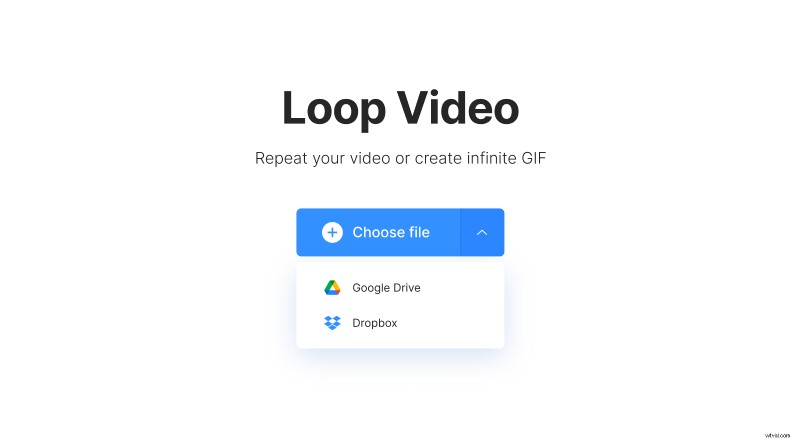
Jeśli chcesz zapętlić określoną część filmu, najpierw ją wytnij i zapisz tylko potrzebną sekcję.
Clideo nie jest aplikacją, więc nie musisz instalować go na swoim urządzeniu osobistym, marnując cenną pamięć. Działa szybko i wydajnie, o ile masz stabilne połączenie internetowe i umożliwia bezpłatne przesyłanie i edytowanie do 500 MB.
-
Włącz film do YouTube w pętli
Wybierz liczbę powtórzeń na prawą stronę (od 2 do 6). Długość klipu na dolnym pasku zmieni się odpowiednio. Naciśnij znak ∞, aby zamienić wizualizację w GIF (w takim przypadku klip zostanie automatycznie wyciszony).
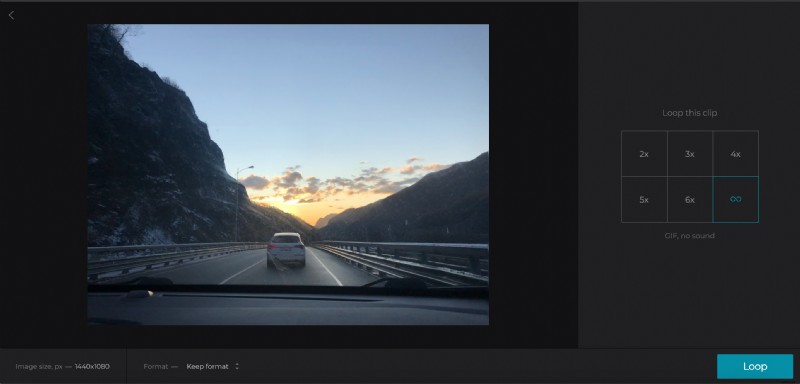
Nie zapomnij ustawić formatu wyjściowego – lub zachowaj format początkowy. Po wybraniu wszystkich ustawień kliknij „Pętla” i poczekaj chwilę.
-
Zapisz zapętlony film
Zrób podgląd, aby upewnić się, że jesteś zadowolony z wyniku.

Jeśli nie – wróć do edycji i wprowadź wszystkie niezbędne poprawki. Następnie zapisz klip lub GIF na swoim urządzeniu osobistym lub w chmurze.
